PC Health Check: Compatibilidad de su PC con Windows 11
5 min. read
Updated on
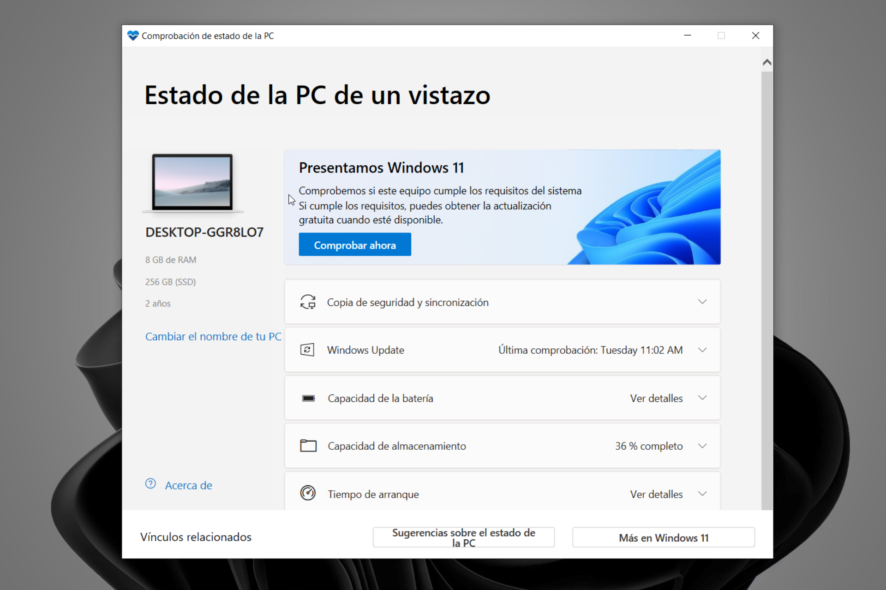
Si quiere saber si su PC es compatible con Windows 11, debe descargar PC Health Check.
Es importante saber que Windows 11 puede ofrecer muchas ventajas a comparación de Windows 10.
Los requisitos del sistema están ya disponibles, y es la primera vez que no se puede instalar un sistema operativo de Windows a menos que tenga acceso a internet. Si desea verificar rápidamente si su laptop o PC cumple con los requisitos mínimos para ejecutar Windows 11, puede descargar aquí la aplicación PC Health Check.
¿Para qué sirve Windows PC Health Check en mi computadora?
Si todavía utiliza Windows 10, PC Health Check realiza una comprobación exhaustiva de la compatibilidad de su equipo para garantizar que cumple con los requisitos mínimos del sistema de Windows 11.
Si su dispositivo no cumple con los requisitos, sabrá porqué es elegible o no y sus opciones.
En las ocasiones en que su PC cumpla con los requisitos del sistema, lo más probable es que pueda descargar Windows 11.
Pero hay más que una simple verificación de compatibilidad. Aquí tiene un pequeño vistazo de PC Health Check, con consejos y herramientas útiles adicionales.
- Cambie rápidamente el nombre de su PC – Un enlace rápido para cambiar el nombre de su computadora desde la app de Configuración.
- Copia de seguridad y sincronización – Le ofrece una visión rápida del estado de Windows Update.
- Actualización de estado – Le brinda una descripción general rápida del estado de Windows Update.
- Almacenamiento – Muestra y verifica el estado de la capacidad de almacenamiento.
- Información de inicio – La aplicación obtiene y muestra los detalles de los tiempos de inicio.
Por lo tanto, la descarga de Windows PC Health Check no solo es una gran herramienta para saber si su PC está lista para Windows 11, sino que también es útil para muchos otros procedimientos.
CONSEJO DE EXPERTO:
PATROCINADO
Algunos errores de computadora son difíciles de arreglar, especialmente cuando se trata de archivos de sistema faltantes o corruptos en Windows.
Asegúrate de usar una herramienta dedicada, como Fortect, la cual escanea tu computadora y reemplaza tus archivos dañados con versiones nuevas de su propio repositorio.
[wr_toc]
¿Cómo puedo descargar la aplicación PC Health Check?
- Descargue aquí PC Health Check app (un paquete de Windows Installer de unos 13 MB), a continuación, haga clic en él para iniciar la instalación.
- Acepte las condiciones y haga clic en Instalar.
- Cuando finalice el proceso, haga clic en el botón Finalizar.
- Ahora haga clic en el botón Comprobar ahora.
- A continuación, obtendrá las respuestas: «Este PC cumple los requisitos de Windows 11», o una más triste: «Este PC no puede ejecutar Windows 11». En cualquier caso, puede hacer clic en Ver todos los resultados para comprobar la situación.
- Verá si se han marcado todas las casillas de requisitos o qué necesita cambiar.
¿Qué hacer si la aplicación dice que su PC no está lista para Windows 11?
- Presione la combinación de teclas Windows + R para abrir la ventana de Ejecutar, luego escriba tpm.msc y presione Enter.
- En la pantalla de información del fabricante de TPM, verifique la versión especificada. Esto debería ser igual a 2.0, como en la captura de pantalla.
- Si encuentra un problema de compatibilidad con TPM no encontrado, puede ser porque su placa base no tiene el chip TPM o está deshabilitado en la configuración del BIOS. Debe seguir con el paso 4 para habilitarlo en el BIOS.
- Reinicie su computadora y acceda al BIOS presionando la tecla F (function) o Supr en su teclado, dependiendo del fabricante. Para obtener más información, consúltelo con el fabricante de su equipo.
- Ahora, vaya a las opciones Avanzadas en su BIOS, busque la opción Soporte TPM y actívela.
- Guarde los cambios realizados y salga del BIOS. Por lo general, puede hacerlo presionando la tecla F10, aunque puede variar según su PC.
No se preocupe porque puede instalar Windows 11 sin TPM, pero no puede evitar los otros requisitos mínimos como el de 4 GB de RAM o el espacio en disco.
¿Qué puedo hacer si la aplicación no se abre?
- Presione la tecla de Windows + R, escriba appwiz.cpl y presione Enter o haga clic en Aceptar.
- Busque Windows PC Health Check en la lista de aplicaciones, haga clic derecho sobre él y seleccione Reparar.
- Esto reinstalará y reiniciará la aplicación. Si eso no funciona, haga clic derecho en la aplicación nuevamente y seleccione Desinstalar.
- A continuación, descargue la aplicación e instálela de nuevo.
¿Cómo elimino PC Health Check?
- Presione la tecla de Windows + I para abrir la aplicación Configuración.
- A continuación, vaya a la sección Aplicaciones y localice la aplicación Windows PC Health Check.
- Finalmente, presione el botón Desinstalar y confirme su acción.
Alternativamente, puede usar una herramienta de desinstalación profesional para el trabajo y eliminar los restos de software después de eliminar el programa principal.
¿Es Windows PC Health Check un virus?
No hay malware involucrado, y no hay tal cosa llamada virus PC Health Check. Microsoft diseña la aplicación, por lo que es perfectamente seguro usarla en su PC.
Sin embargo, tenga en cuenta que este software puede tener versiones piratas.
PCHealthCheck.exe es el proceso legítimo de la aplicación. Puede observarlo en el Administrador de tareas mientras lo usa. Sin embargo, no escasean los archivos ejecutables que imitan este nombre para hacerse pasar por una aplicación legítima de Microsoft.
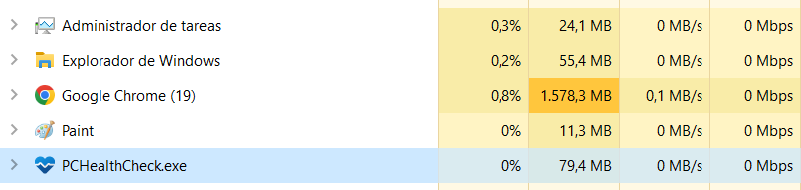
Y así es como puede usar la aplicación PC Health Check para verificar la compatibilidad de su PC con Windows 11.
Esperamos que haya encontrado útil este artículo. Si tiene alguna pregunta, por favor déjela en la sección de los comentarios más abajo y estaremos encantados de responderle.

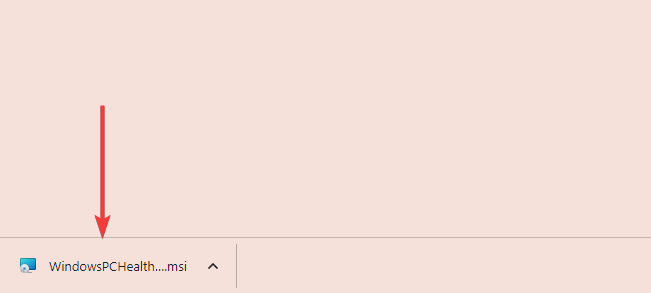
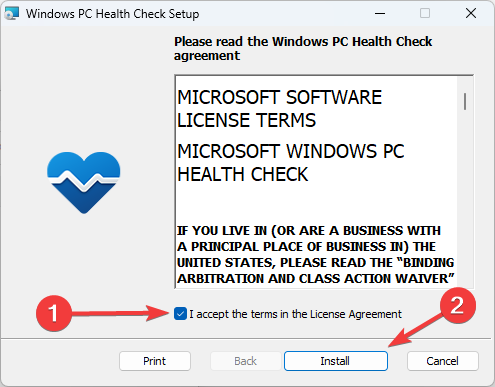
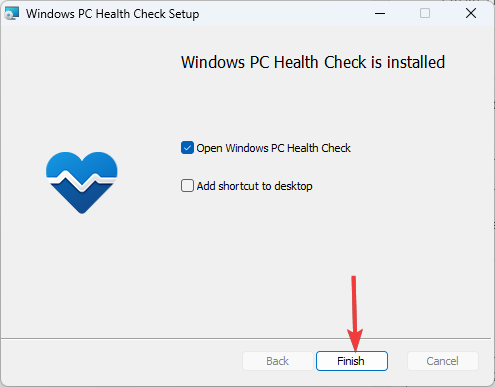
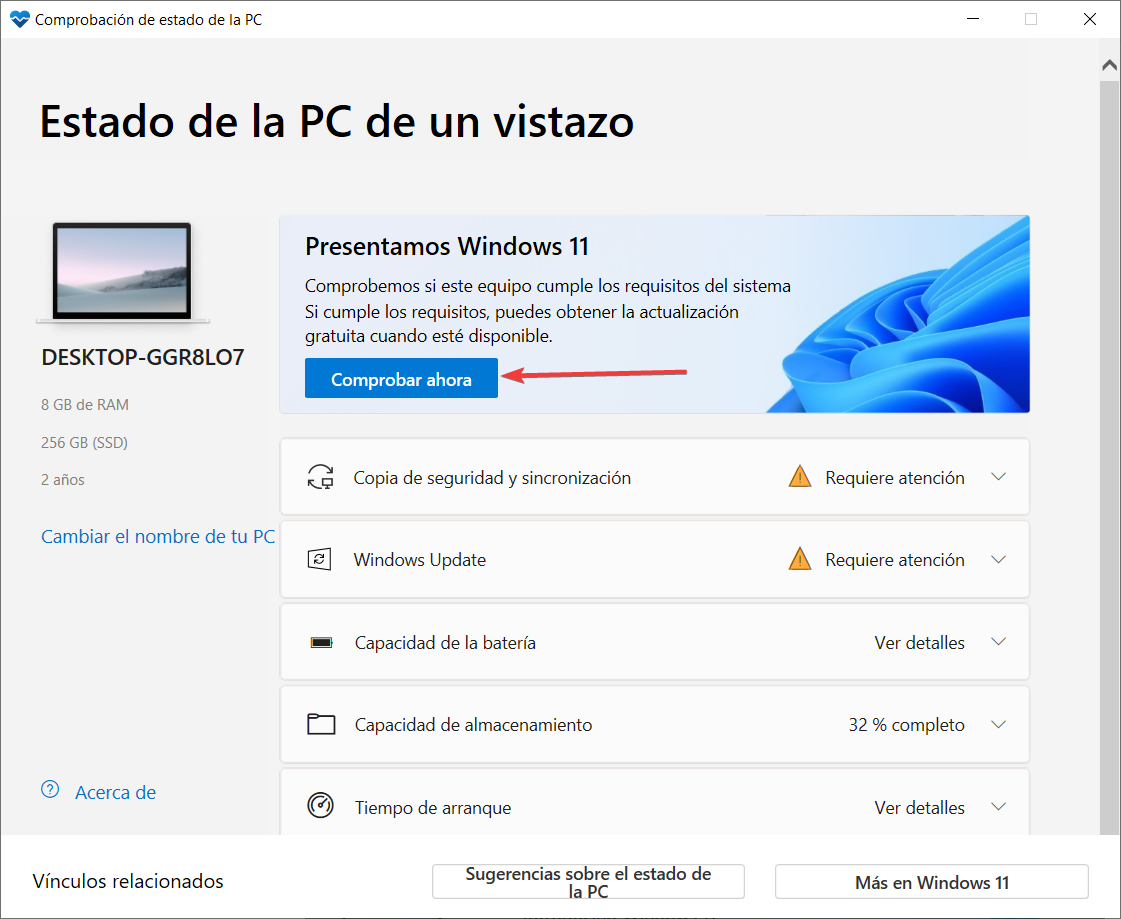
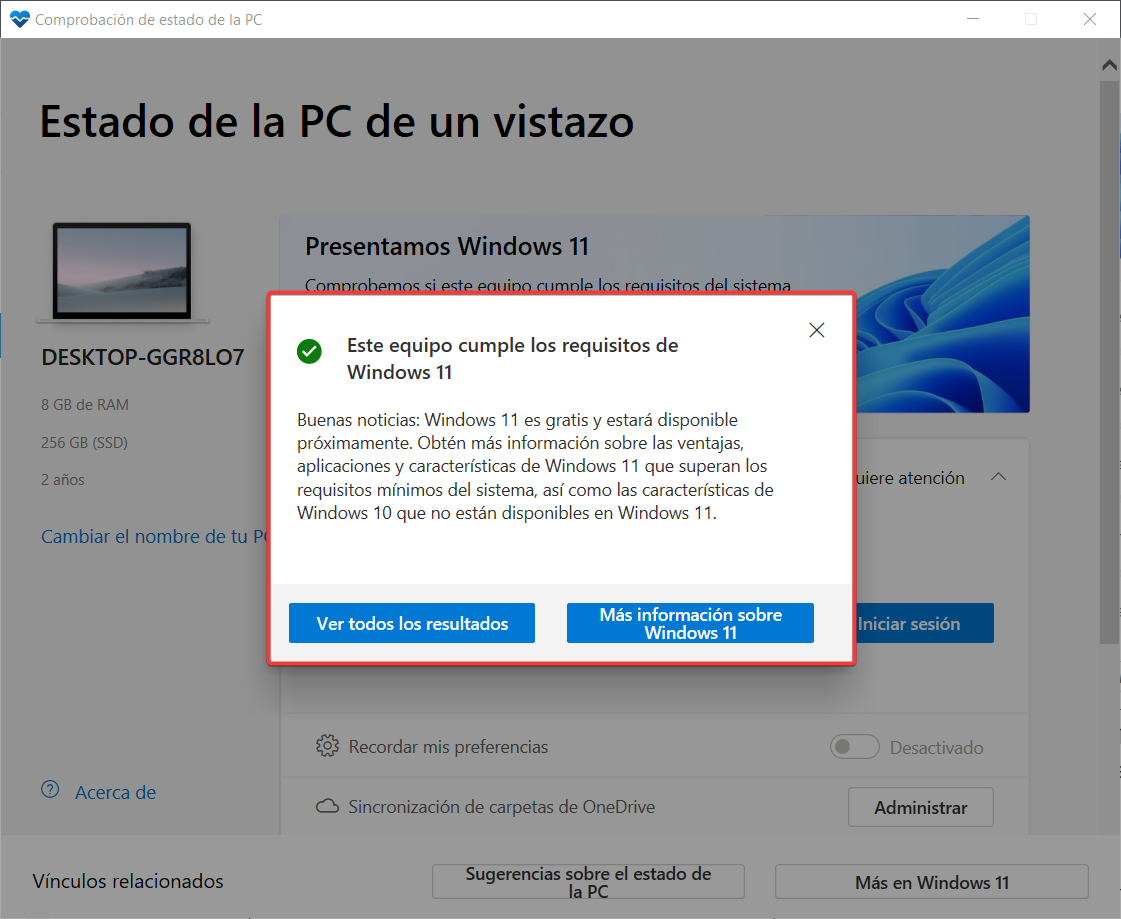
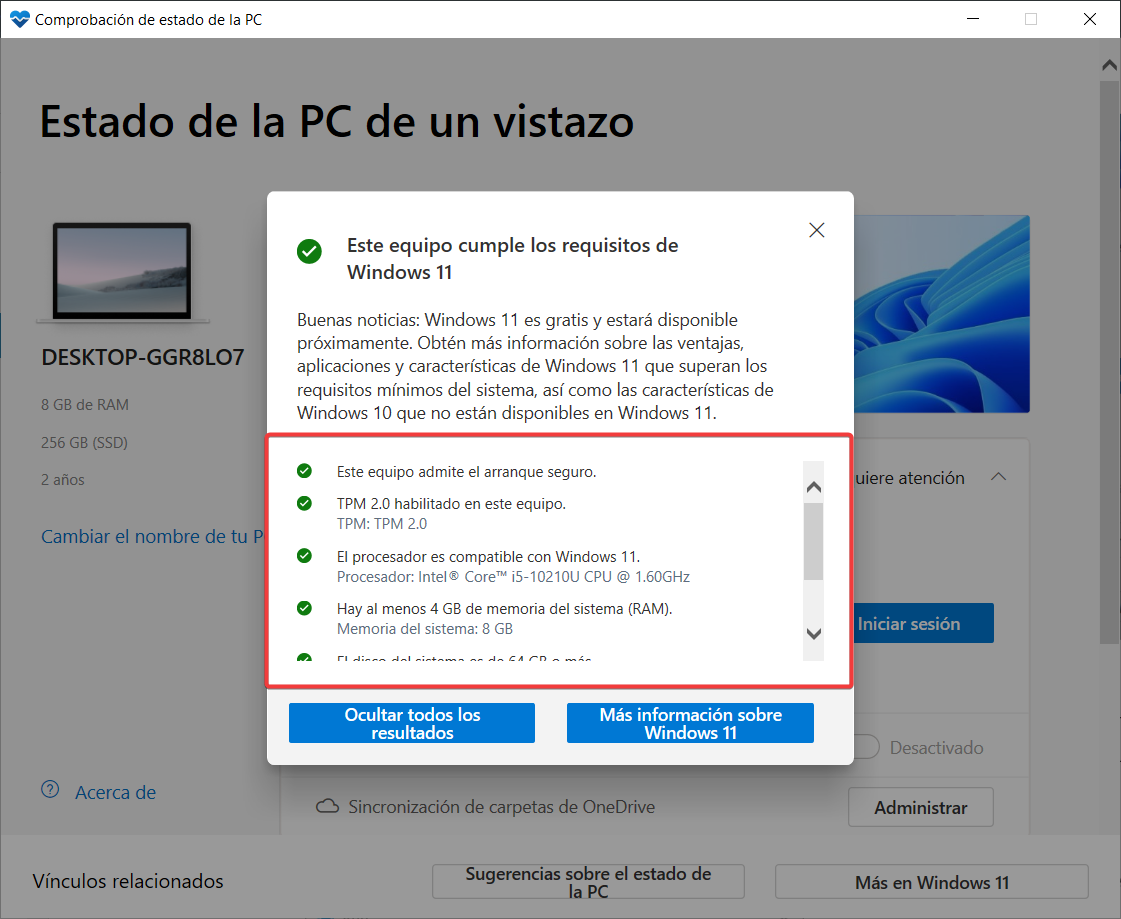
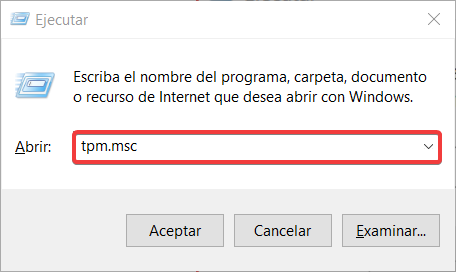
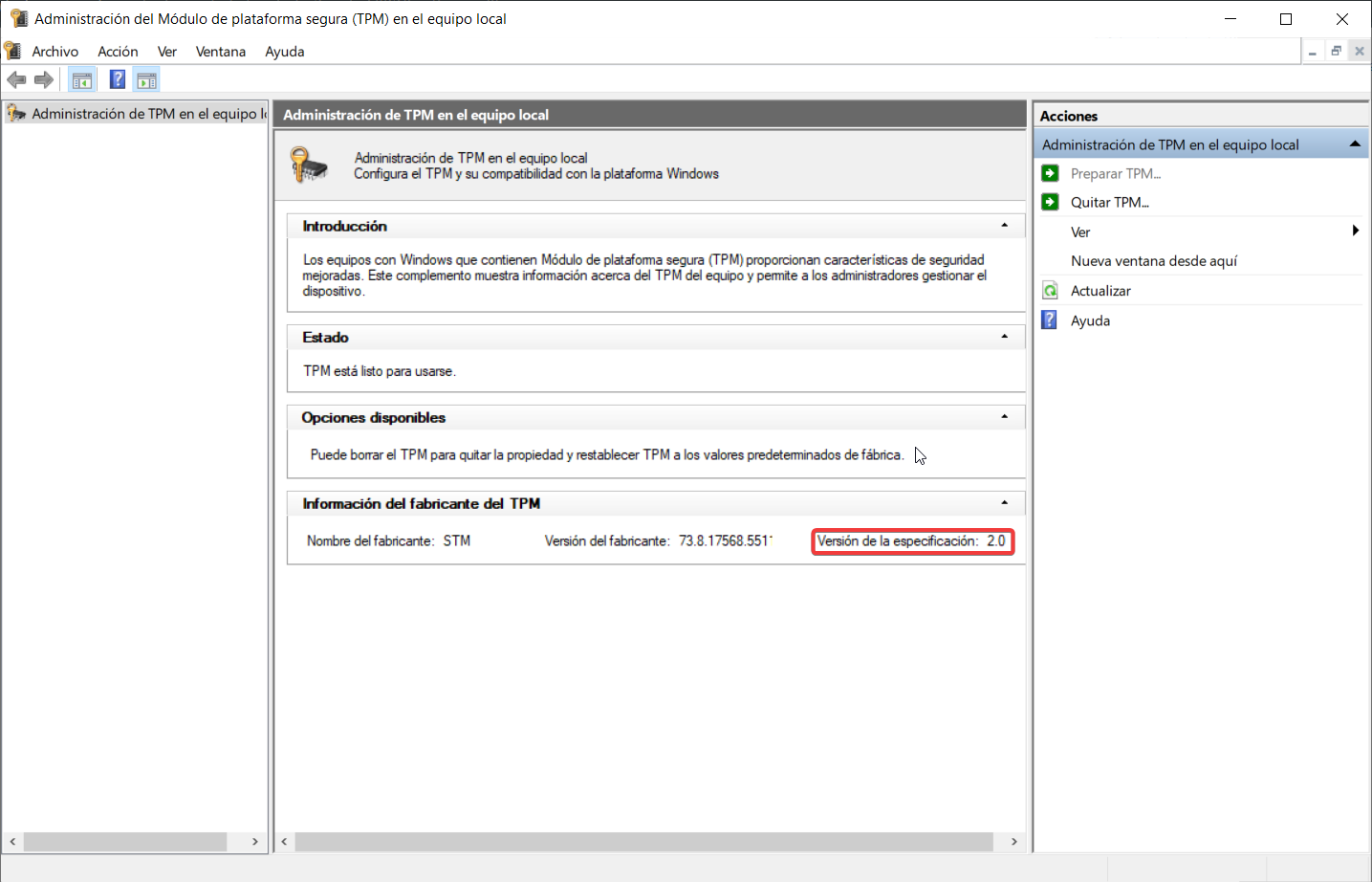

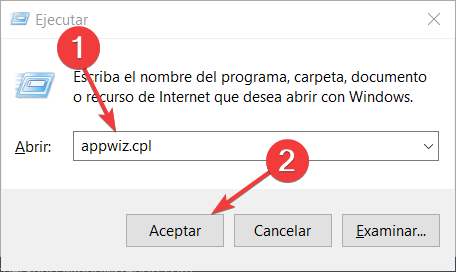
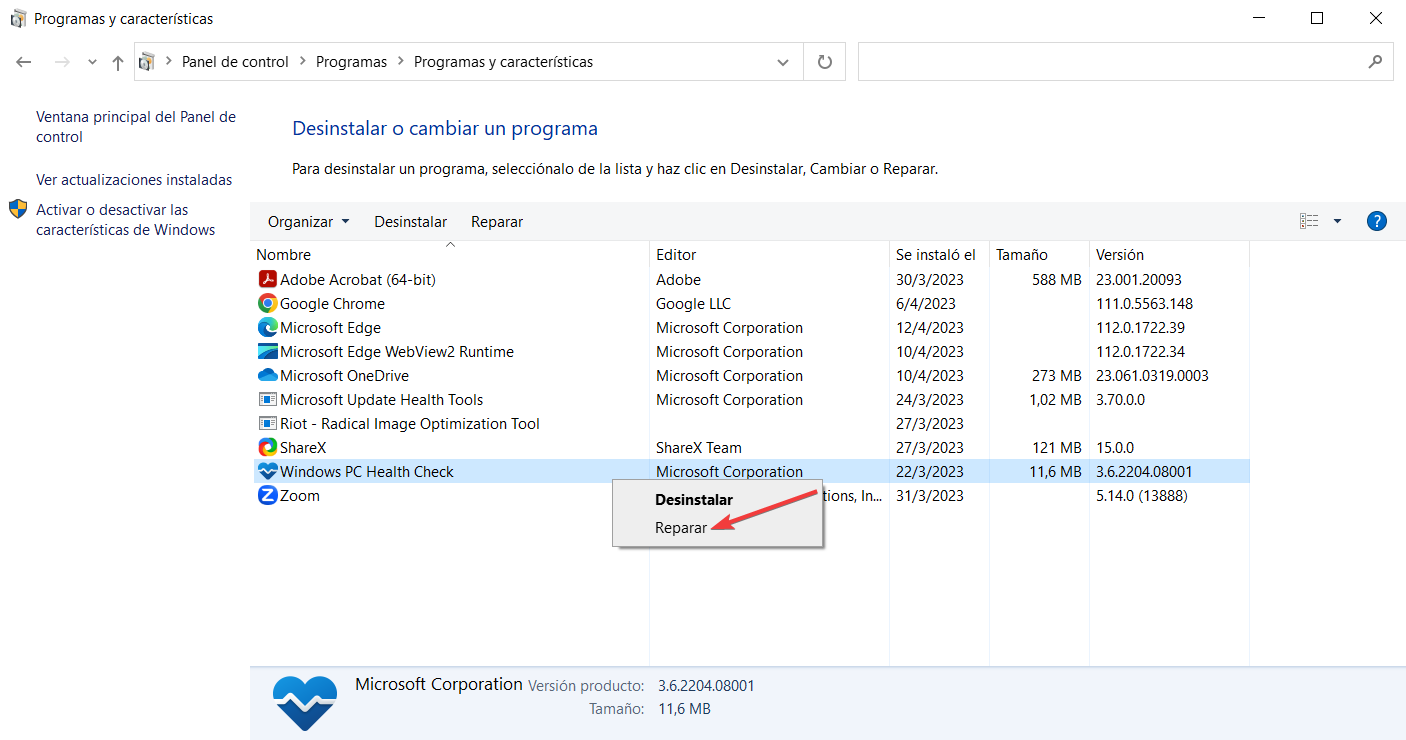
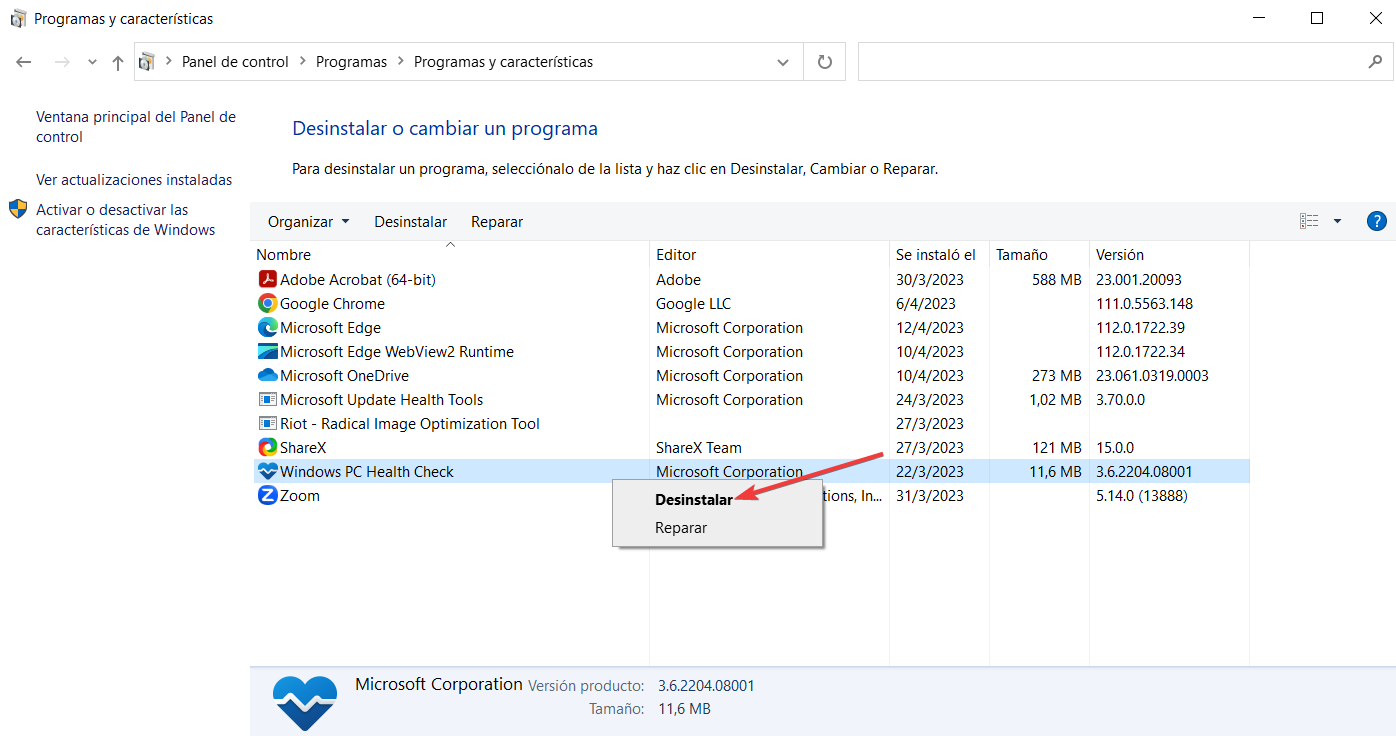
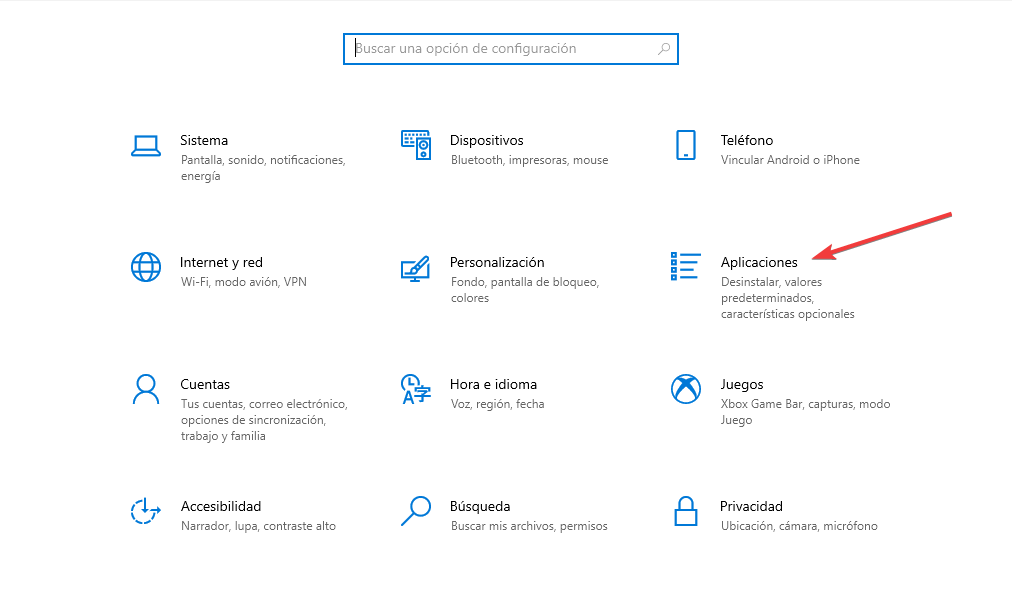
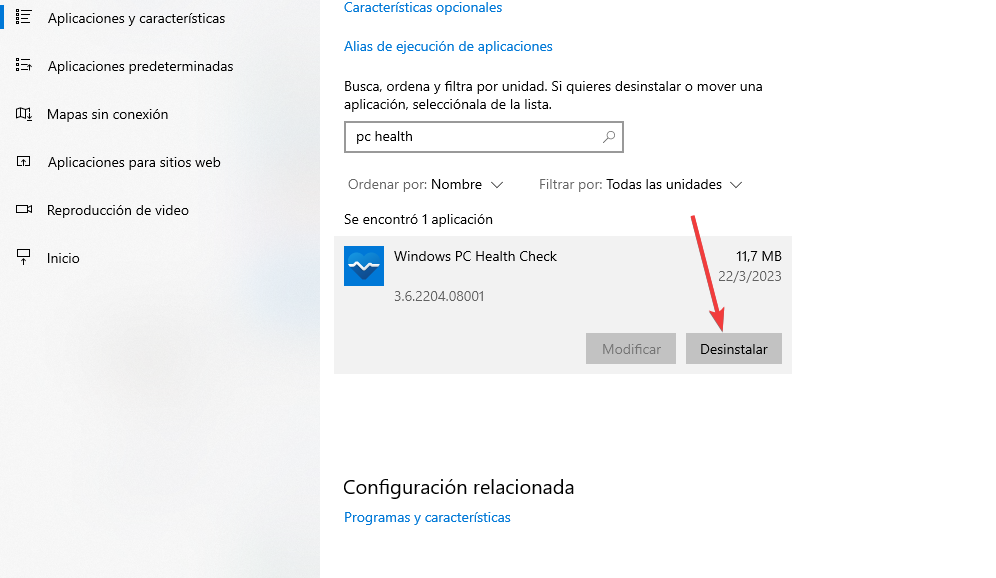








User forum
0 messages